Automatyczne ustawianie ostrości w oparciu o ruch obiektu lub jego rozmiar
Korzystaj z poniższych funkcji pomagających automatycznie ustawiać ostrość.
- Konfigurowanie aparatu w oparciu o ruch obiektu: [Tryb ostrości]
- Wybierz sposób ustawiania ostrości w oparciu o ruch obiektu.
- Konfigurowanie aparatu w oparciu o pozycję obiektu lub jego rozmiar: [Obszar ostrości]
- Wybierz najlepszy obszar ostrości w oparciu o pozycję obiektu lub jego rozmiar.
Wskazówka
Można ustawiać ostrość dotykowo.
Wybierz dotykowo obiekty i rozpocznij śledzenie.
Tryb ostrości/Obszar ostrości
Konfigurowanie aparatu
Naciśnij przycisk Zdjęcie/Film/S&Q, aby wybrać tryb nagrywania filmu.
W trybie filmowania w lewym górnym rogu monitora jest wyświetlana następująca ikona  .
.
-
[Tryb ostrości]
MENU →
 (Ustawienia fotograf.1) → [Tryb ostrości] →
(Ustawienia fotograf.1) → [Tryb ostrości] →  [Ciągły AF].
[Ciągły AF]. -
[Obszar ostrości]
MENU →
 (Ustawienia fotograf.1) → [Obszar ostrości] → odpowiednie ustawienie.
(Ustawienia fotograf.1) → [Obszar ostrości] → odpowiednie ustawienie.
Pokrewny przewodnik pomocniczy aparatu
Przewodnik użytkowania aparatu
Obszar ostrości
 [Szeroki]
[Szeroki]

Ustawianie ostrości na obiektach w obrębie całego monitora. Sprawdza się w przypadku poruszających się w sposób nieskoordynowany obiektów, na przykład dzieci, zwierząt lub sportowców.
 [Strefa]
[Strefa]

Automatyczne ustawianie ostrości w obrębie wybranej strefy ostrości na monitorze.
 [Środek]
[Środek]

Ustawianie ostrości na obiektach znajdujących się w środkowej części monitora.
 [Elast. punktowy]
[Elast. punktowy] [Roz. elast. punktowy]
[Roz. elast. punktowy]

Ustawianie ostrości na bardzo małych obiektach lub w wąskich obszarach w obrębie ramki, którą można swobodnie przesuwać na monitorze. Do wyboru jest ramka ostrości o małym, średnim lub dużym rozmiarze. W przypadku ustawienia [Roz. elast. punktowy] obszar ostrości ulega poszerzeniu w stosunku do ustawienia [Elast. punktowy], jeżeli nie można ustawić ostrości w wybranym miejscu.
Szybkie przełączanie często używanych obszarów ostrości
Aby szybko przełączać najczęściej używane rodzaje obszarów ostrości, najpierw wybierz te obszary w pozycji [Limit obszaru ostr.]. Po przypisaniu funkcji [Przeł. obszaru ostr.] do przycisku ustawień własnych, każdorazowe naciśnięcie tego przycisku powoduje przełączanie wybranych obszarów ostrości jeden po drugim.
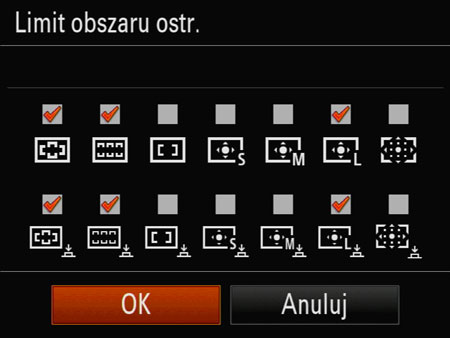
Konfigurowanie aparatu
-
MENU →
 (Ustawienia fotograf.1) → [Limit obszaru ostr.] → dodaj znaczniki wyboru przy obszarach ostrości, które będą używane, a następnie wybierz [OK].
(Ustawienia fotograf.1) → [Limit obszaru ostr.] → dodaj znaczniki wyboru przy obszarach ostrości, które będą używane, a następnie wybierz [OK]. -
Po wybraniu MENU →
 (Ustawienia fotograf.2) → [
(Ustawienia fotograf.2) → [ Prz. Własne] wybierz [Przeł. obszaru ostr.] w przypadku przycisku do przypisania tej funkcji.
Prz. Własne] wybierz [Przeł. obszaru ostr.] w przypadku przycisku do przypisania tej funkcji.
Pokrewny przewodnik pomocniczy aparatu
Przesuwanie ramki ostrości
[Obszar ostrości]: [Strefa], [Elast. punktowy] lub [Roz. elast. punktowy]
Do przesuwania ramki ostrości używaj funkcji [Standard. obsz. ostr.]. Przed użyciem tej funkcji wcześniej przypisz [Standard. obsz. ostr.] do przycisku ustawień własnych.
Po naciśnięciu przycisku ustawień własnych z przypisaną funkcją [Standard. obsz. ostr.], do przesuwania ramki ostrości można używać przycisków góra/dół/lewo/prawo pokrętła sterowania.
Aby wyśrodkować ramkę ostrości na monitorze, naciśnij przycisk  (Usuwanie).
(Usuwanie).
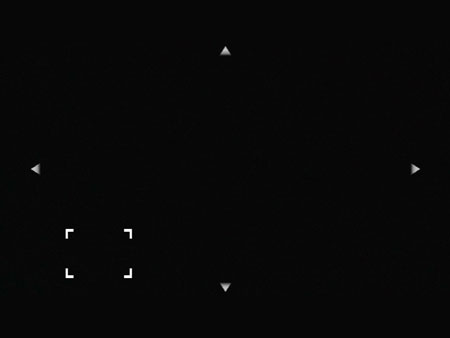
Ramka ostrości w lewym dolnym rogu monitora
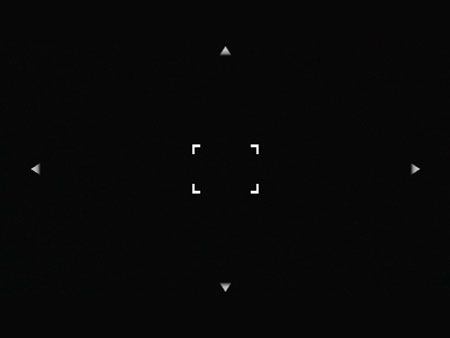
Wyśrodkowanie ramki ostrości na monitorze
Wskazówka
Dotykowo można wybrać miejsce, gdzie ma być ustawiona ostrość.
*Zrzuty ekranów menu na tej stronie zostały uproszczone dla celów wyświetlania i nie odzwierciedlają one dokładnie rzeczywistego wyglądu ekranów w aparacie.